CAD新建图纸可能我们经常用的标注跟默认不一样,这个时候我们可以自己新建创建一个需要的标注样式,下面介绍一下具体操作 。
首先打开浩辰CAD,单击新建按钮,打开一张空白的图形文件。
点击【格式】——【文字样式】,系统弹出【文字样式】对话框,单击新建,弹出【新建文字样式】对话框。将样式命名为“常用文字”。
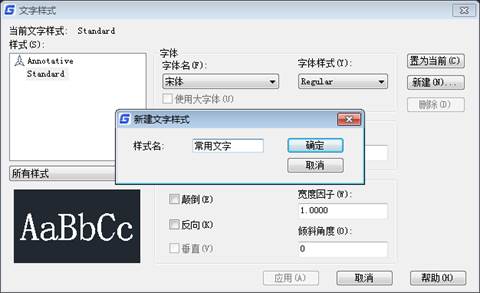
点击确定,更改字体,使用大字体。点击应用并关闭对话框。
在【格式】中找到【标注样式】,可以看到标注样式管理器。点击新建按钮,在新样式名处输入“标注”名称。单击继续。

在【直线与箭头】中进行如下设置:在基线间距、超出尺寸线和起点偏移量文本框中分别输入6。在箭头大小文本框中输入3.5
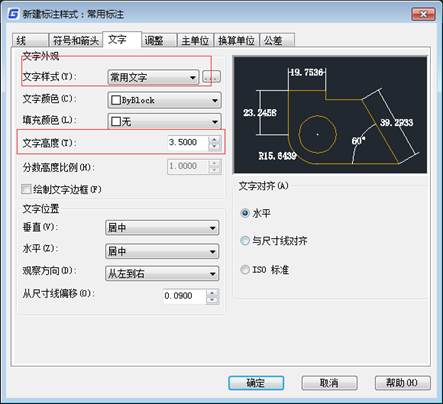
切换到【文字】选项卡,单击【文字样式】,选择工程字,将文字高度设置成3.5,将从尺寸线偏移设置成0.625。
其它选项保持默认,确定,最后点击【置为当前】。

关闭对话框,就可以用常用标注这个样式开始绘图和标注了。

2024-03-26

2023-11-27

2023-09-21

2023-06-12

2023-05-23

2022-08-04

2021-08-05

2020-08-20

2020-08-20

2019-11-29

2019-11-15

2019-11-13
